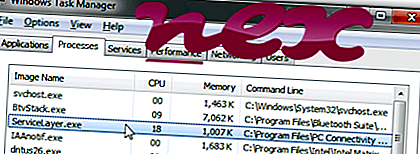
กระบวนการที่เรียกว่า ServiceLayer Module หรือ Logitech VC ServiceLayer หรือ PC Connectivity Solution เป็นของซอฟต์แวร์ PC Connectivity Solution หรือ Collaboration Helper Service หรือบริการ Logitech Video Camera Service หรือ Nokia Connectivity Library หรือ PC Connectivity Solution Lite โดย Nokia (www.nokia.com) หรือ Logitech ( www.logitech.com)
คำอธิบาย: ServiceLayer.exe ไม่จำเป็นสำหรับระบบปฏิบัติการ Windows และทำให้เกิดปัญหาค่อนข้างน้อย ไฟล์ ServiceLayer.exe อยู่ในโฟลเดอร์ย่อยของ "C: \ Program Files (x86)" (ตัวอย่างเช่น C: \ Program Files (x86) \ PC การเชื่อมต่อ Solution \ หรือ C: \ Program Files \ Logitech \ Collaboration \ Services \ วิดีโอ \ ) ขนาดไฟล์ที่รู้จักใน Windows 10/8/7 / XP คือ 737, 616 ไบต์ (13% ของเหตุการณ์ทั้งหมด), 615, 936 ไบต์และ 24 รูปแบบเพิ่มเติม มันเป็นบริการและชื่อบริการคือเนบิวลา
โปรแกรมไม่มีหน้าต่างที่มองเห็นได้ ไฟล์นี้ไม่ใช่ไฟล์ระบบ Windows คุณสามารถถอนการติดตั้งโปรแกรมนี้ได้ในแผงควบคุม ไฟล์ ServiceLayer.exe มีการเซ็นชื่อแบบดิจิทัล ServiceLayer.exe สามารถตรวจสอบแอปพลิเคชัน ดังนั้นคะแนนความปลอดภัยทางเทคนิคจึง อันตราย 27% ; แต่คุณควรเปรียบเทียบคะแนนนี้กับรีวิวจากผู้ใช้
ถอนการติดตั้งชุดย่อยนี้: หากคุณมีปัญหากับ ServiceLayer.exe คุณสามารถทำสิ่งต่อไปนี้:
- รับความช่วยเหลือจากผู้จำหน่ายซอฟต์แวร์ Nokiausa
- ดูว่ามีเวอร์ชั่นใหม่ [1] [2] หรือไม่
- นำโปรแกรมออกอย่างปลอดภัยโดยใช้โปรแกรมถอนการติดตั้งของ Nokia PC Connectivity Solution หรือ Nokia PC Suite (แผงควบคุม⇒ถอนการติดตั้งโปรแกรม)
หาก ServiceLayer.exe อยู่ในโฟลเดอร์ย่อยของ "C: \ Program Files \ Common Files" ระดับความปลอดภัยจะเป็น อันตราย 71% ขนาดไฟล์คือ 103, 424 ไบต์ (50% ของเหตุการณ์ทั้งหมด) หรือ 174, 080 ไบต์ โปรแกรมไม่มีหน้าต่างที่มองเห็นได้ ไฟล์ ServiceLayer.exe ไม่ใช่ไฟล์ระบบ Windows
ข้อมูลภายนอกจาก Paul Collins:
- "ServiceLayer" ต้องเริ่มทำงานเมื่อเริ่มต้น Nokia Support Library สนับสนุนงานที่ NCLTRAY และ Nokia Connection Manager ต้องการเพื่อให้ทำงานได้อย่างถูกต้อง
สำคัญ: มัลแวร์บางตัวพรางตัวเองเป็น ServiceLayer.exe โดยเฉพาะเมื่ออยู่ในโฟลเดอร์ C: \ Windows หรือ C: \ Windows \ System32 ดังนั้นคุณควรตรวจสอบกระบวนการ ServiceLayer.exe บนพีซีของคุณเพื่อดูว่าเป็นภัยคุกคามหรือไม่ เราขอแนะนำ Security Task Manager สำหรับตรวจสอบความปลอดภัยของคอมพิวเตอร์ของคุณ นี่คือหนึ่งในตัวเลือก อันดับต้น ๆ ของ The Washington Post และ PC World
คอมพิวเตอร์ที่สะอาดและเป็นระเบียบเป็นข้อกำหนดสำคัญสำหรับการหลีกเลี่ยงปัญหากับ ServiceLayer นี่หมายถึงการเรียกใช้สแกนหามัลแวร์ทำความสะอาดฮาร์ดไดรฟ์โดยใช้ 1 cleanmgr และ 2 sfc / scannow ถอนการติดตั้ง 3 โปรแกรมที่คุณไม่ต้องการอีกต่อไปตรวจสอบโปรแกรม Autostart (ใช้ 4 msconfig) และเปิดใช้งาน Windows 5 Automatic Update โปรดจำไว้เสมอว่าต้องทำการสำรองข้อมูลเป็นระยะหรืออย่างน้อยก็เพื่อตั้งจุดคืนค่า
หากคุณประสบปัญหาจริงลองนึกถึงสิ่งสุดท้ายที่คุณทำหรือสิ่งสุดท้ายที่คุณติดตั้งไว้ก่อนที่ปัญหาจะปรากฏเป็นครั้งแรก ใช้คำสั่ง 6 resmon เพื่อระบุกระบวนการที่ทำให้เกิดปัญหาของคุณ แม้สำหรับปัญหาร้ายแรงแทนที่จะติดตั้ง Windows ใหม่คุณจะซ่อมการติดตั้งได้ดีกว่าหรือสำหรับ Windows 8 และรุ่นที่ใหม่กว่าการใช้คำสั่ง 7 DISM.exe / Online / Cleanup-image / Restorehealth สิ่งนี้ช่วยให้คุณซ่อมแซมระบบปฏิบัติการโดยไม่สูญเสียข้อมูล
เพื่อช่วยคุณวิเคราะห์กระบวนการ ServiceLayer.exe บนคอมพิวเตอร์ของคุณโปรแกรมต่อไปนี้ได้พิสูจน์แล้วว่ามีประโยชน์: Security Task Manager แสดงการทำงานของ Windows ทั้งหมดรวมถึงกระบวนการที่ซ่อนอยู่เช่นการตรวจสอบแป้นพิมพ์และเบราว์เซอร์หรือรายการ Autostart การจัดอันดับความเสี่ยงด้านความปลอดภัยที่ไม่ซ้ำกันบ่งชี้ถึงโอกาสของกระบวนการที่อาจเป็นสปายแวร์มัลแวร์หรือโทรจัน B Malwarebytes Anti-Malware ตรวจจับและกำจัดสปายแวร์แอดแวร์โทรจันคีย์ล็อกเกอร์มัลแวร์และตัวติดตามจากฮาร์ดไดรฟ์ของคุณ
ไฟล์ที่เกี่ยวข้อง:
ล่าช้าappstarter.exe, peaceain.exe map.exe ServiceLayer.exe obroker.exe, searchservice.exe keycrypt32 (2) .dll ezupbhook32.dll aertsrv.exe, ipoverusbsvc.exe, wisetray.exe












